Tải xuống Instagram Riêng tư: Video & Ảnh
Trình tải xuống Instagram Riêng tư: Video, Ảnh, Story, Reels và Highlights
SnapInsta - Trình xem & Tải xuống Instagram riêng tư
Bạn đang sử dụng công cụ SnapClip (trước đây là SnapInsta) để tải ảnh và video từ Instagram, nhưng nhận được thông báo (Video đang ở chế độ riêng tư. Vui lòng sử dụng Trình tải xuống Instagram Riêng tư). Vậy Trình tải xuống Instagram Riêng tư là gì? Làm thế nào để tải ảnh và video từ các tài khoản Instagram riêng tư?
Trình tải Instagram Riêng tư là công cụ giúp bạn xem và tải xuống Ảnh, Video, Reels, Story, Hồ sơ và Highlights từ tài khoản Instagram riêng tư một cách dễ dàng và nhanh chóng. Hỗ trợ PC, iPhone, Android mà cần không cài đặt phần mềm.
Làm cách nào để tải ảnh và video riêng tư trên Instagram với SnapInsta?
Tài khoản Instagram ở chế độ riêng tư là gì? Tài khoản riêng tư là tài khoản được người dùng cài đặt ở chế độ riêng tư. Khi tài khoản được cài đặt ở chế độ riêng tư, chỉ những người theo dõi mà được chủ tài khoản phê duyệt mới có thể xem ảnh hoặc video do tài khoản này đăng tải.
Làm cách nào để kiểm tra tài khoản ở chế độ riêng tư? Bạn hãy vào Menu "Cài đặt" → "Cài đặt và quyền riêng tư" → Chọn tiếp mục "Quyền riêng tư của tài khoản" hoặc "Ai có thể xem nội dung của bạn" (Tại đây bạn sẽ có thể bật và tắt tài khoản riêng tư).
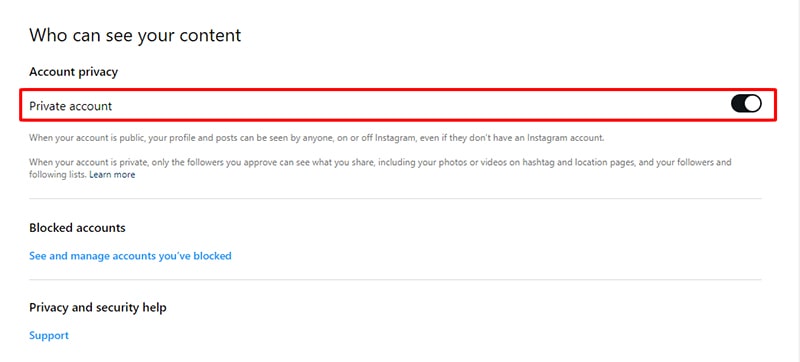
Do đó, nếu bạn muốn tải xuống Ảnh, Video, Reels, Hồ sơ, Story và Highlights từ tài khoản Instagram riêng tư, bạn phải là người theo dõi tài khoản đó và phải được chủ tài khoản phê duyệt.
Tìm hiểu cách tải xuống từ Instagram riêng tư trên các thiết bị khác nhau:
Cách tải ảnh và video riêng tư trên Instagram về PC hoặc Android?
Để tải xuống Ảnh, Video, Reels, Stories, Highlights và Insta DP riêng tư trên Instagram về máy tính hoặc Android bạn cần làm theo các bước sau:
- Đăng nhập tài khoản Instagram
- Mở trình duyệt (Chrome, Firefox, Opera, Edge, v.v.) trên máy tính hoặc thiết bị Android và đăng nhập tài khoản Instagram của bạn.
- Lưu ý: Tất cả các bước phải được thực hiện trên cùng một trình duyệt. - Sao chép liên kết Instagram
- Trên Instagram, tìm đến Video, Ảnh, Reels, Stories hoặc tài khoản của người dùng mà bạn muốn tải xuống. Nhấn vào biểu tượng Chia sẻ và chọn Sao chép liên kết để lưu liên kết vào bộ nhớ tạm.
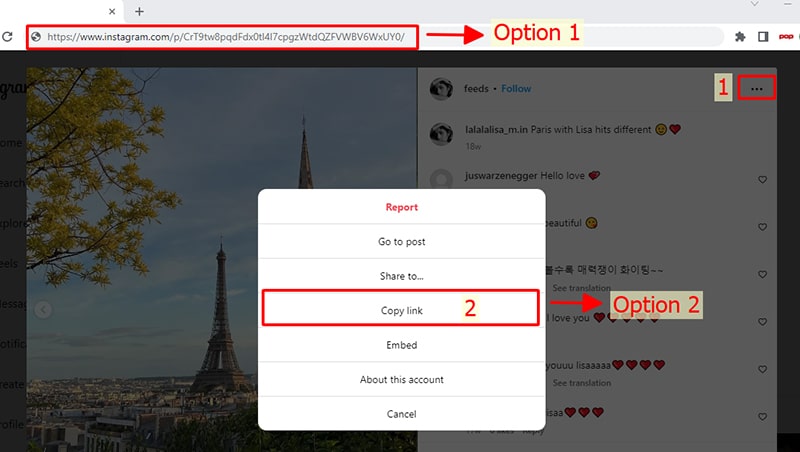
- Tạo liên kết để lấy dữ liệu
- Quay trở lại SnapClip.App, dán liên kết vừa sao chép vào ô nhập liệu số 1 → Liên kết lấy dữ liệu sẽ được sinh ra ở ô nhập liệu số 2 → Nhấp vào nút Sao chép để sao chép liên kết mới.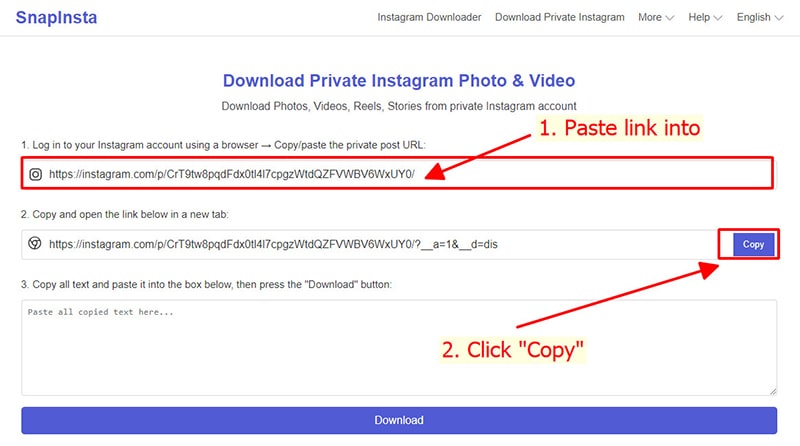
- Mở liên kết đã sao chép ở hộp nhập liệu số 2 trên tab mới trong cùng một trình duyệt.
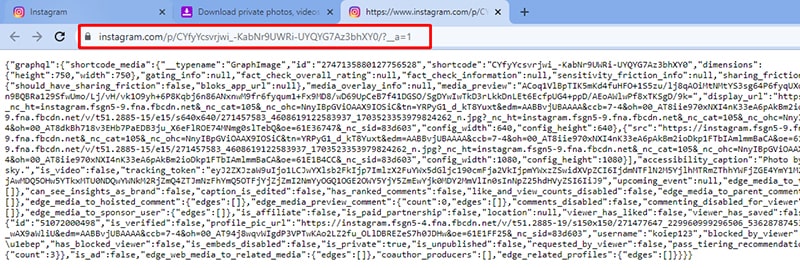
- Sao chép toàn bộ văn bản.
- Trên máy tính, đánh dấu toàn bộ văn bản bằng cách nhấn Ctrl + A (Windows) hoặc ⌘ + A (Mac), sau đó nhấp chuột phải và nhấn tùy chọn "Sao chép".
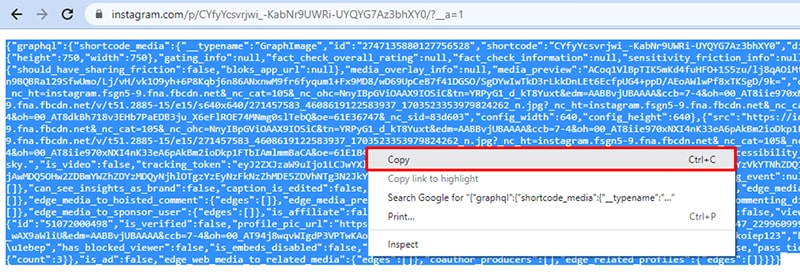
- Trên thiết bị Android, chạm và giữ ở bất kỳ vị trí nào. Tùy chọn "Chọn tất cả" sẽ xuất hiện, hãy chọn nó để bôi đen toàn bộ văn bản.
- Sau khi bôi đen toàn bộ văn bản, tiếp tục chạm và giữ ở bất kỳ đâu. Tùy chọn "Sao chép" sẽ xuất hiện, hãy chọn nó để sao chép toàn bộ văn bản.
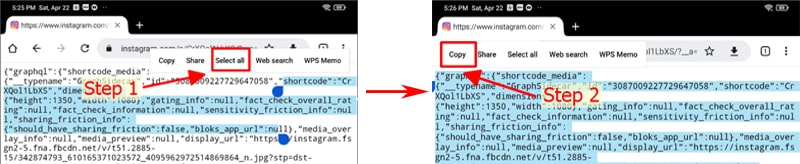
- Lưu ý: Bạn cần phải sao chép toàn bộ văn bản, nếu không quá trình trích xuất dữ liệu sẽ gặp lỗi. - Tải Ảnh hoặc Video về thiết bị
- Quay lại tab SnapClip, dán văn bản đã sao chép vào hộp nhập liệu số 3 và nhấn nút Tải xuống.
- Chờ máy chủ của chúng tôi trích xuất dữ liệu → Nhấp vào nút Tải xuống Video hoặc Tải xuống Ảnh để lưu về thiết bị của bạn.
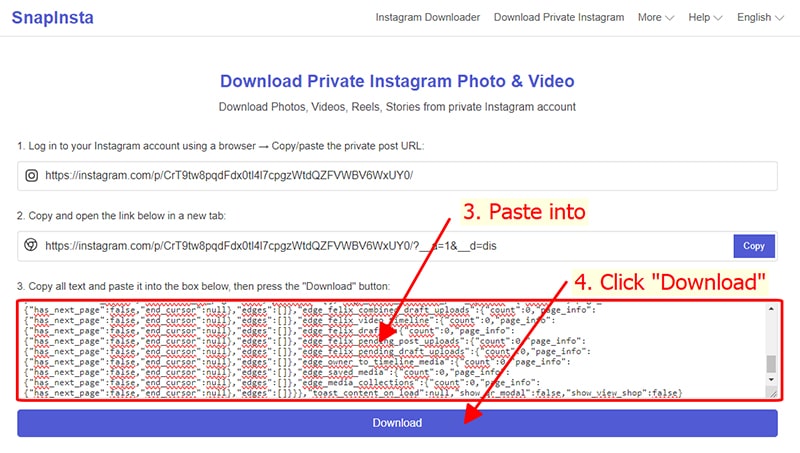
- Với SnapInsta, công cụ này sẽ giúp bạn tải xuống ảnh và video riêng tư trên Instagram một cách dễ dàng mà không cần cài đặt phần mềm.
Cách tải video và ảnh riêng tư trên Instagram về iPhone, iPad?
Cũng giống như máy tính hoặc Android, bạn cũng có thể tải ảnh, video riêng tư trên iPhone, iPad. Bạn cần thực hiện theo các hướng dẫn bên dưới:
- Đăng nhập tài khoản Instagram
- Mở trang web Instagram.com bằng trình duyệt Safari và đăng nhập tài khoản của bạn. - Sao chép liên kết Instagram
- Trên Instagram, tìm đến Video, Ảnh, Reels, Stories hoặc tài khoản của người dùng mà bạn muốn tải xuống. Nhấn vào biểu tượng Chia sẻ và chọn Sao chép liên kết để lưu liên kết vào bộ nhớ tạm. - Tạo liên kết để lấy dữ liệu
- Quay trở lại SnapClip.App, dán liên kết vừa sao chép vào ô nhập liệu số 1 → Liên kết lấy dữ liệu sẽ được sinh ra ở ô nhập liệu số 2 → Nhấp vào nút Sao chép để sao chép liên kết mới. - Sao chép toàn bộ văn bản.
- Mở liên kết đã sao chép ở hộp nhập liệu số 2 trên tab mới trong cùng một trình duyệt và sao chép toàn bộ văn bản (Phải bôi đen sao chép toàn bộ văn bản, nếu không quá trình trích xuất dữ liệu sẽ gặp lỗi). - Tải Ảnh hoặc Video về thiết bị
- Quay lại tab SnapClip, dán văn bản đã sao chép vào hộp nhập liệu số 3 và nhấn nút Tải xuống.
- Chờ máy chủ của chúng tôi trích xuất dữ liệu → Nhấp vào nút Tải xuống Video hoặc Tải xuống Ảnh để lưu về thiết bị của bạn.
- Một thông báo xuất hiện để xác nhận tải tệp về thiết bị. Nhấn nút "Tải về" để tiếp tục.
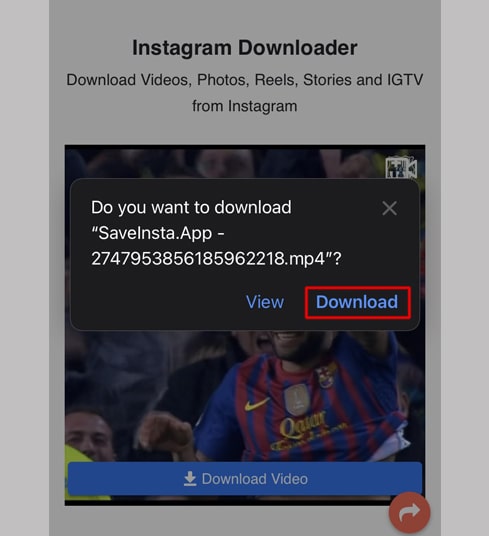
- Sau khi video tải xuống hoàn tất, bạn tiếp tục mở ứng dụng [Tệp → Tải về] trên iPhone. Video vừa tải xuống sẽ được xuất hiện ở đây.
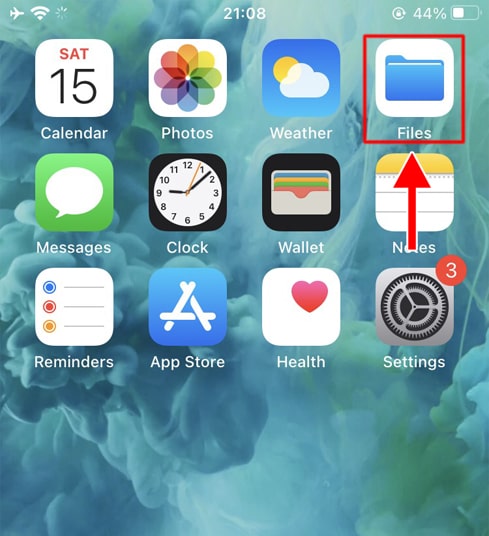
- Xong. Quá trình tải xuống ảnh và video riêng tư trên Instagram đã kết thúc. Bạn có thể mở ảnh và video vừa tải xuống trên thiết bị của bạn và tận hưởng nó. Nếu bạn thấy công cụ này có ích, hãy chia sẽ trang web này đến bạn bè và người thân cùng sử dụng. Xin cảm ơn!
Trình tải xuống SnapClip được phát triển với mục đích giúp người dùng tải xuống video và ảnh do chính tài khoản của bạn đăng tải. Tuy nhiên, chúng tôi có quyền không cung cấp dịch vụ nếu bạn sử dụng công cụ này để vi phạm quyền riêng tư và thông tin của người khác.
Đọc Điều khoản Dịch vụ của chúng tôi 👉tại đây👈